Gitlab开发人员指导手册
开发流程
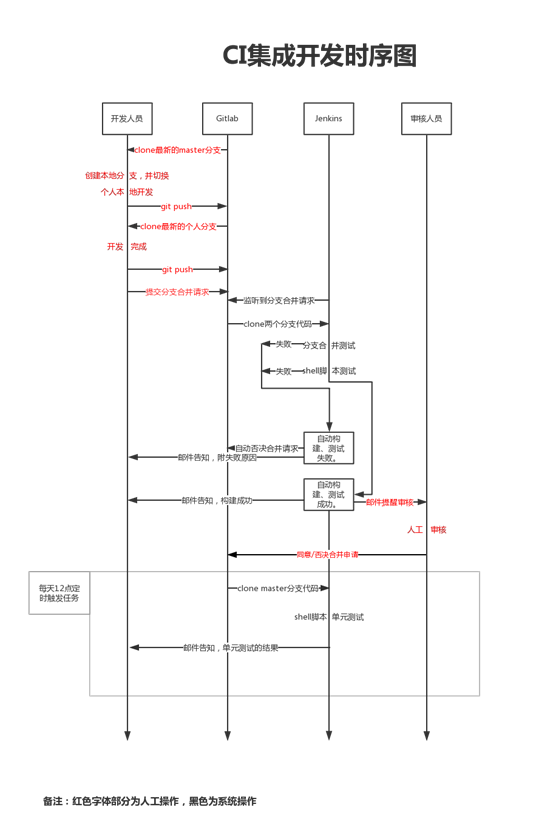
1、从远程拉取最新的master分支(或者最新的个人开发分支)到本地,切换为自己的个人开发分支。然后开发。更新push到自己的个人分支。
2、功能完成之后,拉取最新的master分支,在本地先将master合并至个人开发分支。更新push自己的个人分支。登陆gitlab,创建合并请求:将自己的个人开发分支合并至master。通过 Jenkins自动化测试之后,开始人工审核。
3、审核通过之后,开始进行版本测试。
4、版本测试通过之后,管理员认为一个master版本作为稳定版本,从中拉取release分支,并进行发布。
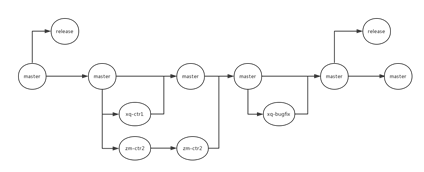
分支图
登陆,并完成初始配置。
a) 根据被分配的账号密码,登陆。(登陆后可自行更改初始密码)
b) 配置ssh公钥。
i. 在本地用户目录下,若是没有.ssh文件夹。参照以下链接,创建ssh公钥:https://www.liaoxuefeng.com/wiki/0013739516305929606dd18361248578c67b8067c8c017b000/001374385852170d9c7adf13c30429b9660d0eb689dd43a000
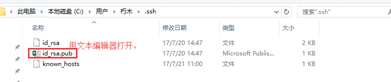
ii. 
iii. 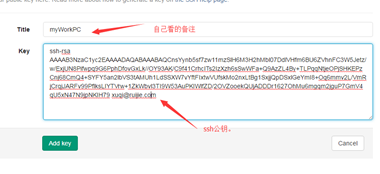
安装msysgit。
msysgit是Windows版的Git,从https://git-for-windows.github.io下载(网速慢的同学请移步国内镜像),然后按默认选项安装即可。安装完成后,在开始菜单里找到“Git”->“Git Bash”。
从服务器拉取代码并切换到个人分支
先init初始化,并配置个人信息。
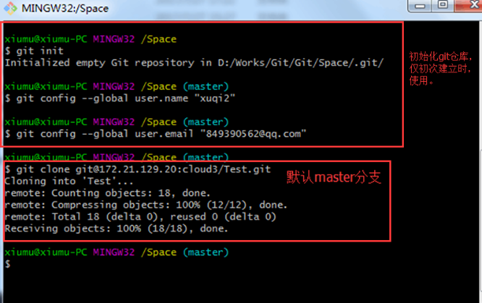
拉取 master分支
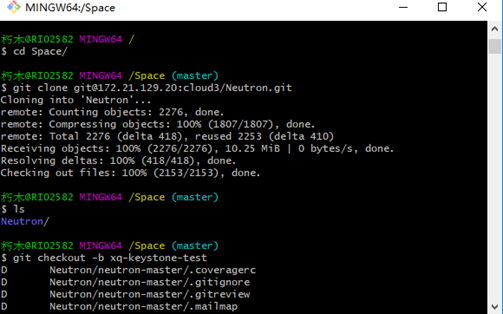
如果拉取其他分支命令:
$ git clone git@172.21.129.20:cloud3/Neutron.git -b feature1
创建并切换至个人分支,
……………开发ing……………………
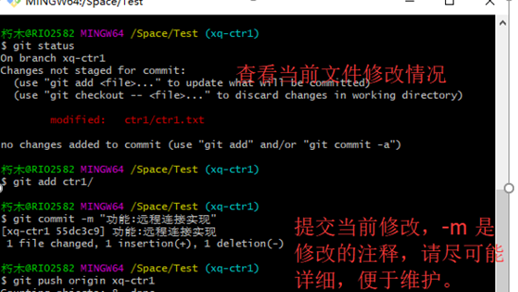
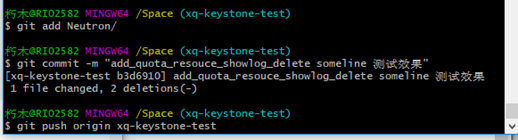
git add + git commit 这两个命令,在开发中,经常使用。用于保存版本信息。基本无论何时,都可以将所有的文件,恢复到commit的那一刻版本内容。并且提交到远程时,这些版本快照也会随之上传。
提交代码至服务器个人分支中。
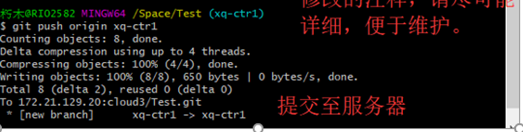
完成开发后,先本机测试合并,再提交合并分支请求。
本机测试合并
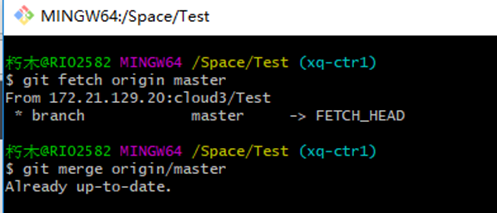
提交合并请求

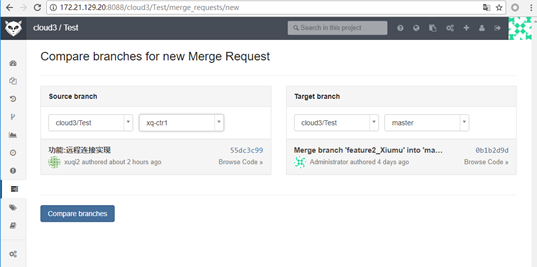
开发约定
1、 请始终保持release分支为随时可以发布的稳定版本。
2、 请始终保持master分支为正在开发的版本。待master版本测试稳定之后在,在从该稳定版本,人为指定拉取release分支。
3、 上述两个分支,release、master均应为受保护分支。需要登陆gitlab,创建合并分支请求,待管理员同意之后,才会执行实际的合并操作。
4、 应当先在本地将代码同最新的分支,预先合并一下,自我检测,才开始向系统提交合并请求。提交代码。
5、 禁止在发生合并冲突时,通过强制合并来实现合并。应该人为的根据冲突出,自行调整后,避免冲突后。重新发起合并请求。
6、 个人开发使用的分支,请使用名字缩写+功能。如:xq-bugfix。
7、 尽量将commit -m 细化,并尽量做好该次commit 的内容。方便以后的版本查找和管理。
常用命令
查看分支情况。
git branch
创建新的分支。
git branch xq-ctr1
切换至分支
git checkout xq-ctr1
创建并切换分支
git checkout -b xq-ctr1
合并分支某分支到当前分支
git merge xq-ctr1
删除分支
git branch -d xq-ctr1
查看远程分支信息
git remote -v
添加远程库
git remote add origin git@172.21.129.20:cloud3/Test.git
从远程库clone代码
git clone git@172.21.129.20:cloud3/Test.git
git clone git@172.21.129.20:cloud3/Test.git -b feature1
获取远程分支
git fetch origin master
获取远程之后,就可以用origin/master下获取。
推送分支
git push origin xq-ctr1
回退分支
git reset --hard HEAD^1
回退几次数字用几。